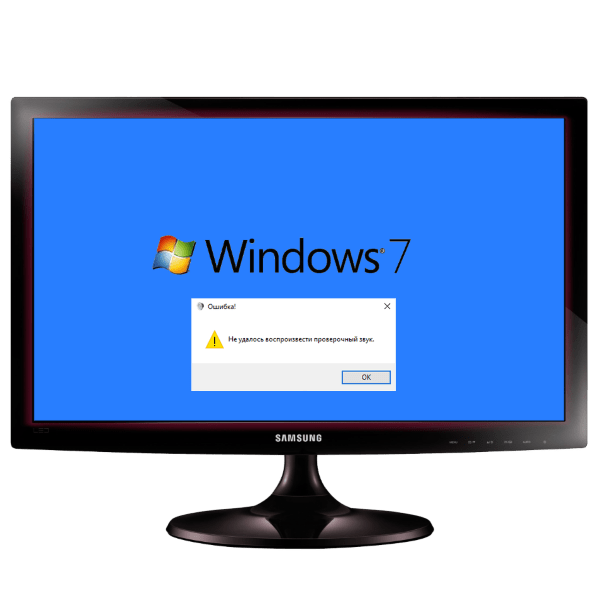Napaka »Preizkusnega zvoka sistema Windows 7 ni bilo mogoče predvajati«
V nekaterih primerih lahko med začetno nastavitvijo zvočnega sistema računalnika z operacijskim sistemom Windows 7 naletite na napako »Ne morem reproducirati testnega zvoka sistema Windows 7« . To obvestilo se prikaže, ko poskušate preveriti delovanje zvočnikov ali zvočnikov. Nato vam bomo povedali, zakaj pride do te napake, in kako jo odpraviti.
Vsebina
Vzroki napake
Upoštevajte, da zadevni problem nima nedvoumno razloga za programsko ali strojno opremo; pojavlja se lahko v prvem in drugem, manj pogosto oboje. Vendar pa lahko izberete najpogostejše možnosti, za katere se ta napaka kaže:
- Težave z zvočno opremo - zvočniki in zvočniki ter zvočna kartica;
- Napake v sistemskih datotekah - testni zvok je melodija sistema Windows, če je poškodovana celovitost, se lahko pojavi obvestilo o neuspehu predvajanja;
- Težave z vozniki zvočne opreme - kot kaže praksa - je eden najpogostejših vzrokov za neuspeh;
- Težave s storitvijo "Windows Audio" - glavni zvočni proces operacijskega sistema pogosto deluje občasno, zaradi česar obstajajo številne težave z igranjem zvokov.
Poleg tega se lahko pojavijo težave z avdio priključki ali povezavo komponent strojne opreme in matične plošče ali težave na sami matični plošči. Včasih se zaradi dejavnosti zlonamerne programske opreme prikaže napaka »Ne morem reproducirati testnega zvoka sistema Windows 7« .
Več podrobnosti: Boj proti računalniškim virusom
Rešitve problema
Pred opisovanjem, kako odpraviti napako, vas želimo opozoriti, da boste morali ukrepati po metodi odprave: poizkusite vsako od predlaganih metod, v primeru neučinkovitosti pa nadaljujte z drugimi. To je potrebno zaradi težav pri diagnosticiranju problema, ki smo ga omenili zgoraj.
1. način: Znova zaženite zvočno napravo v sistemu
Windows 7, tudi po čisti namestitvi, je lahko nestabilen zaradi različnih razlogov. Včasih se to kaže v problemih inicializacije naprave, ki se popravijo z vnovičnim zagonom prek pripomočka Sound system .
- Poiščite ikono s sliko zvočnika v opravilni vrstici v opravilni vrstici in jo kliknite z desno miškino tipko. V kontekstnem meniju kliknite na element "Predvajalne naprave" .
- Pojavilo se bo okno pripomočka "Zvok" . Na zavihku Predvajanje poiščite privzeto napravo, ki je pravilno podpisana, njena ikona pa je označena z zeleno kljukico. Izberite ga in z desno tipko miške kliknite nanj, nato pa uporabite možnost »Onemogoči« .
- Čez nekaj časa (dovolj minut) na enak način vklopite zvočno kartico, le tokrat izberite možnost "Omogoči" .
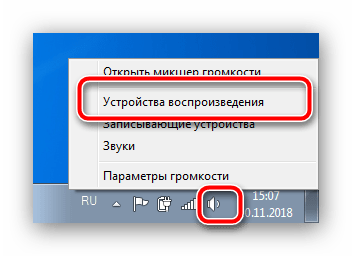
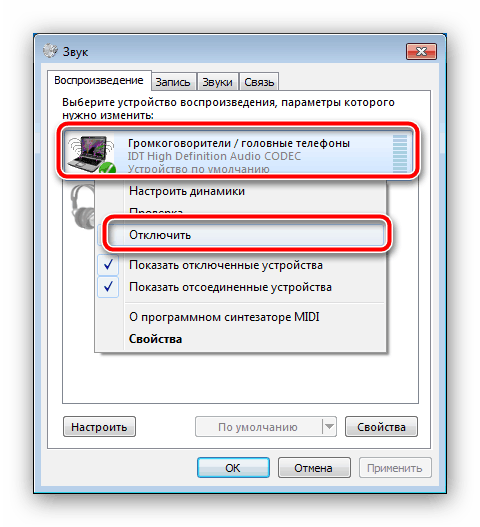
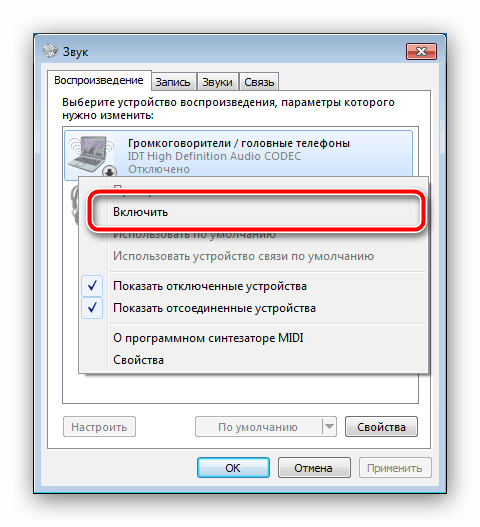
Poskusite ponoviti preskus zvoka. Če se predvaja melodija, je vzrok napačna inicializacija naprave in težava je bila rešena. Če ni nobene napake, vendar še vedno ni zvoka, poskusite znova, vendar tokrat pozorno spremljajte lestvico nasproti imena zvočne naprave - če pride do spremembe na njej, vendar ni zvoka, potem je problem očitno strojna narava in naprava bo treba zamenjati.
V nekaterih primerih morate za ponovno inicializacijo naprave znova zagnati z upraviteljem naprav . Navodila za ta postopek so v našem drugem gradivu.
Več podrobnosti: Nameščanje zvočnih naprav v operacijski sistem Windows 7
2. način: Preverite celovitost sistemskih datotek
Ker je preizkusni zvok sistema Windows 7 sistemska datoteka, lahko napaka, ki se je zgodila z njo, povzroči pojav zadevne napake. Poleg tega se lahko poškodujejo tudi datoteke zvočnih modulov sistema, zato se prikaže sporočilo »Ne morem predvajati testnega zvoka sistema Windows 7« . Rešitev je preveriti celovitost sistemskih komponent. Temu postopku je namenjen poseben podroben članek, zato vam svetujemo, da ga preberete. 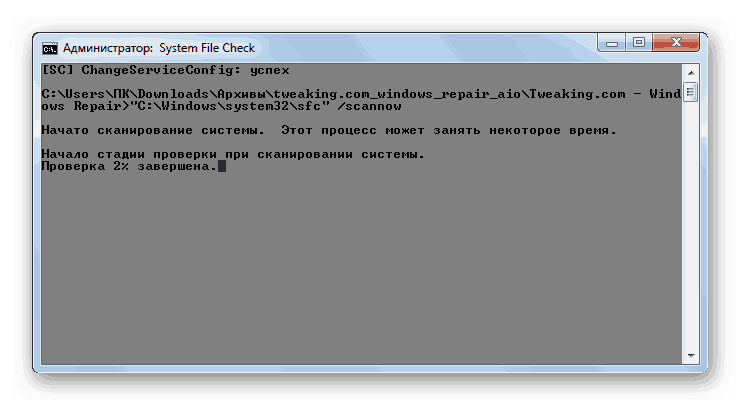
Več podrobnosti: Preverite celovitost sistemskih datotek v sistemu Windows 7
3. način: Znova namestite gonilnike zvočnih naprav
Najpogosteje se prikaže sporočilo o nezmožnosti reprodukcije preskusnega zvoka, ko se pojavijo težave z datotekami gonilnikov za zvočne naprave, običajno zunanjo kartico. Problem je rešen z vnovično namestitvijo programske opreme določenih komponent. Priročnik najdete na spodnji povezavi. 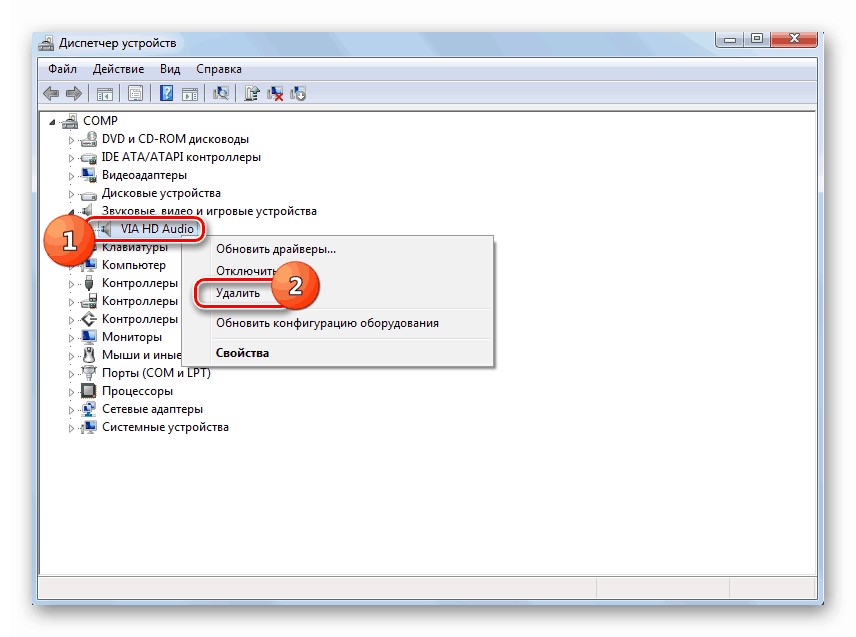
Več podrobnosti: Znova namestite gonilnik zvočne naprave
4. način: Znova zaženite storitev »Avdio Windows«
Drugi pogost programski razlog za pojav napake pri predvajanju testne melodije je težava s storitvijo »Windows Audio« . Pojavijo se lahko zaradi napak v delovanju sistema, zaradi dejanj zlonamerne programske opreme ali posredovanja uporabnika. Za pravilno delovanje je treba storitev znova zagnati - priporočamo, da se seznanite z načini izvajanja tega postopka v drugem vodniku: 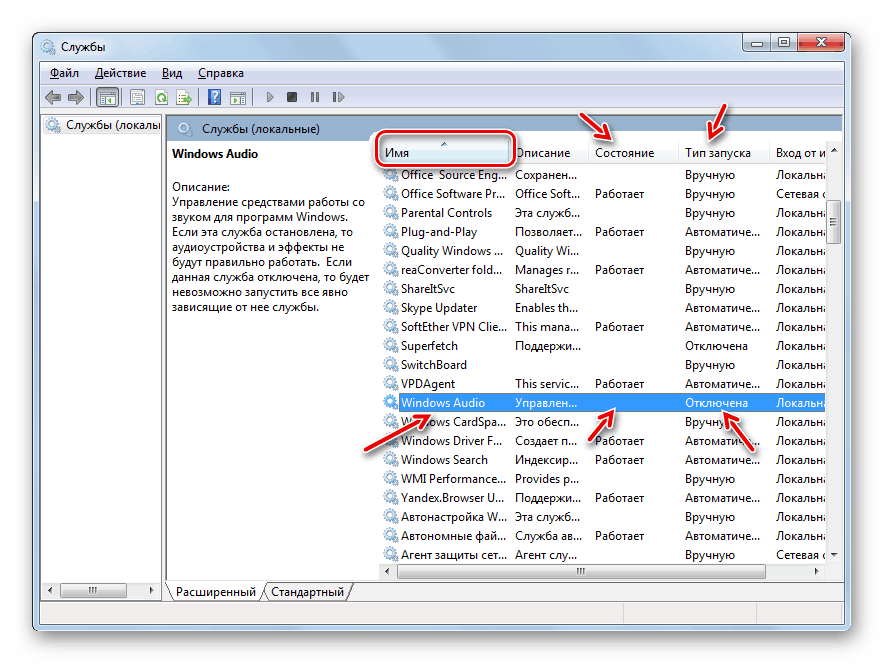
Več podrobnosti: Zaženite avdio storitev v sistemu Windows 7
5. način: Vklopite zvočno napravo v BIOS-u
Včasih je zaradi napake v nastavitvah sistemskega BIOS-a avdio komponenta mogoče onemogočiti, zato je prikazana v sistemu, vendar so vsi poskusi interakcije z njo (vključno s preverjanjem zmogljivosti) nemogoči. Rešitev tega problema je očitna - pojdite v BIOS in znova omogočite krmilnik za predvajanje zvoka. Temu posvečen je tudi poseben članek na naši spletni strani - spodaj je povezava do nje. 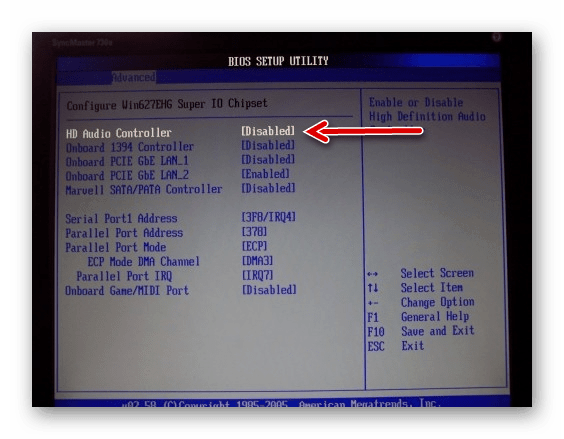
Več podrobnosti: Zagon zvoka v BIOS-u
Zaključek
Preučili smo vzroke za napako »Napaka pri predvajanju testnega zvoka Windows 7« in rešitve za ta problem. Če povzamemo, želimo opozoriti, da če nobena od zgoraj navedenih možnosti ne deluje - verjetno je vzrok napake strojne narave, zato ne moremo storiti brez odhoda na storitev.